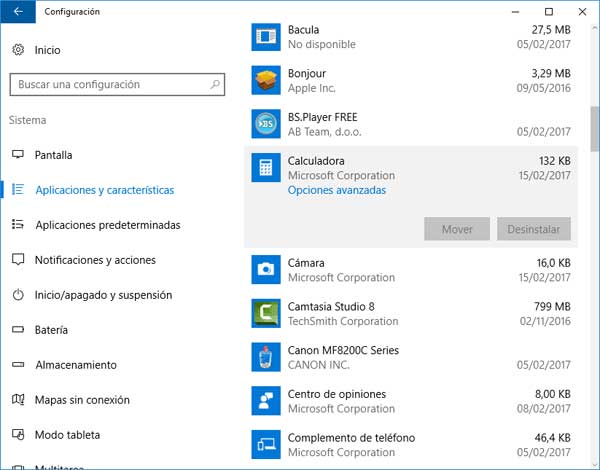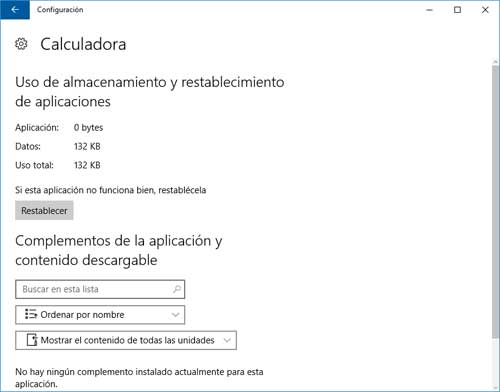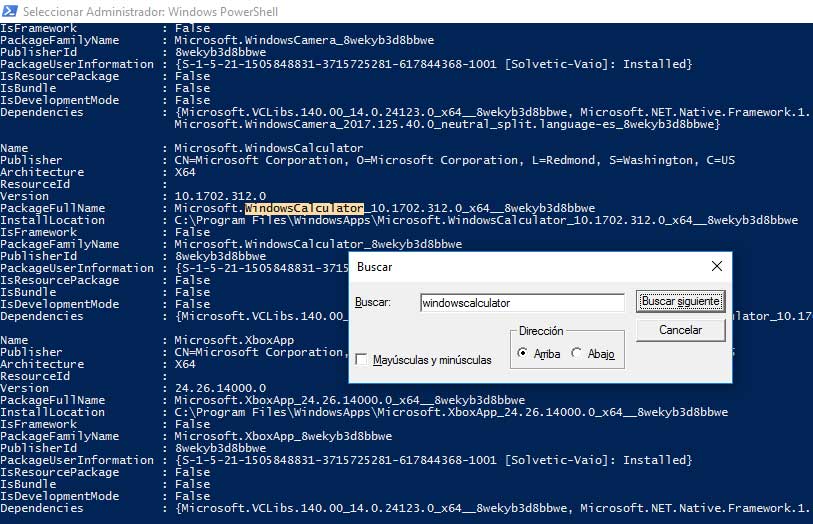Hola Cesar, sigue estos pasos para solucionar ese problema de tu calculadora. Me pasó algo parecido y haciendo esto lo solucioné.
Resetar calculadora Windows 10
Desde el propio Windows 10 tenemos una forma de restablecer las aplicaciones que vienen integradas por defecto como es la calculadora de Windows 10. Ya vi en páginas oficales que la propia Microsoft recomienda restablecer la aplicación si deja de funcionar de forma correcta.
Paso 1)
- Pulsa en Inicio
- Configuración
- Sistema
- Aplicaciones y características
Si tienes Windows 10 Creators Update, ve a:
- Inicio
- Configuración
- Aplicaciones
- Aplicaciones y características
Paso 2)
Aquí simplemente busca la opción de Calculadora y pulsa encima de ella. Verás el enlace de opciones avanzadas y abrirás la página de uso de almacenamiento y restablecimiento de la aplicación.
Aquí simplemente pulsa en el botón Restablecer. Verás que está todo Ok y estará todo bien restablecido para que te vuelva a funcionar.